
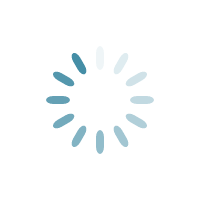
- Tin Học
- Lớp 6
- 10 điểm
- landyhadi7 -
nêu các bước tìm kiếm và thay thế văn bản? nêu quy tắc soạn thảo trong word định dạng đoạn văn bản là gì ?
Hãy luôn nhớ cảm ơn và vote 5*
nếu câu trả lời hữu ích nhé!
TRẢ LỜI
Đây là câu trả lời đã được xác thực
Câu trả lời được xác thực chứa thông tin chính xác và đáng tin cậy, được xác nhận hoặc trả lời bởi các chuyên gia, giáo viên hàng đầu của chúng tôi.
1. Các bước tìm kím kí tự trong văn bản:
B1: chọn Edit =>find
B2: gõ nội dung cần tìm và ô find what.
B3: nhấn find next để tìm
B4: nhấn cancel để kết thúc
2. Các bước thay thế kí tự văn bản:
B1: chon edit =>replace
B2: gõ nội dung cần tìm và ô find what
B3: gõ nội dung cần thay thế vào ô replace with
B4 : nhấn find next để tìm
B5: nhấn replace để thay thế
B6: nhấn cancel để kết thúc
3. Nêu quy tắc soạn thảo trong word
- Khi soạn thảo, các dấu ngắt câu: (.) (,) (:) (;)
(!) (?) phải được đặt sát vào từ đứng trước nó,sau đó là một dấu cách nếu đoạn văn bản đó vẫn còn nội dung.
-Các dấu mở ngoặc (, [, {, <, ‘, “ phải được đặt sát vào bên trái kÝ tự đầu tiên của từ tiếp theo.</p>
-Các dấu đóng ngoặc ), ], }, >, ’, ” phải được đặt sát vào bên phải kÝ tự cuối cùng của từ ngay trước đó.
- Giữa các từ chỉ dùng 1 phím cách để phân cách.
- Nhấn phím Enter một lần để kết thúc một đoạn văn bản chuyển sang đoạn văn bản mới
4. Định dạng văn bản là:
Định dạng đoạn văn bản là làm thay đổi các tính chất sau đây của đoạn văn bản: Kiểu căn lề Vị trí của cả đoạn văn so với toàn trang văn bản
#chucbanhoctot:))
Cho mik ctlhn nha
Hãy giúp mọi người biết câu trả lời này thế nào?

- Để thay thế 1 từ hay 1 dãy các kí tự, ta thực hiện như sau:
- Nháy chuột vào bảng chọn Edit → chọn Replace → xuất hiện hộp thoại Find and Replace.
- Nhập từ cần tìm vào hộp Find What.
- Nhập nội dung thay thế ở Replace With.
- Nháy chọn nút Find Next để tìm.
- Nháy chọn nút Replace để thay thế.
-Quy tắc gõ văn bản trong Word- Khi soạn thảo, các dấu ngắt câu: (.) (,) (:) (;) (!) (?) phải được đặt sát vào từ đứng trước nó, sau đó là một dấu cách nếu đoạn văn bản đó vẫn còn nội dung.
- Định dạng đoạn văn bản là làm thay đổi các tính chất sau đây của đoạn văn bản: Kiểu căn lề Vị trí của cả đoạn văn so với toàn trang văn bản. ... Khoảng cách giữa các dòng trong đoạn văn.
Hãy giúp mọi người biết câu trả lời này thế nào?

thấy hay cho mình câu trả lời hay nhất nhé
bạn có thể chỉ cho mình cách chền hình ảnh vào văn bản không?
CHÈN ẢNH SẴN CÓ TRONG MÁY TÍNH Bước 1: Bạn kích chọn Insert -> Picture. Bước 2: Hộp thoại Insert Picture xuất hiện -> chọn đường dẫn tới file ảnh cần chèn sau đó kích chọn Insert. Bước 1: Chọn tab Insert -> Online Pictures. Bước 2: Hộp thoại Insert Picture xuất hiện bạn nhập tên hình ảnh muốn tìm kiếm và nhấn Enter Rút gọnCHÈN ẢNH SẴN CÓ TRONG MÁY TÍNH Bước 1: Bạn kích chọn Insert -> Picture. Bước 2: Hộp thoại Insert Picture xuất hiện -> chọn đường dẫn tới file ảnh cần chèn sau đó kích chọn Insert. Bước 1: Chọn tab Insert -> Online Pictures. Bước 2: Hộp thoại Insert Pic... xem thêm
Đây bạn
cảm ơn bạn
Bạn muốn hỏi điều gì?
Bảng tin
Bạn muốn hỏi điều gì?
 Inbox: m.me/hoidap247online
Inbox: m.me/hoidap247online Trụ sở: Tầng 7, Tòa Intracom, số 82 Dịch Vọng Hậu, Cầu Giấy, Hà Nội.
Trụ sở: Tầng 7, Tòa Intracom, số 82 Dịch Vọng Hậu, Cầu Giấy, Hà Nội.
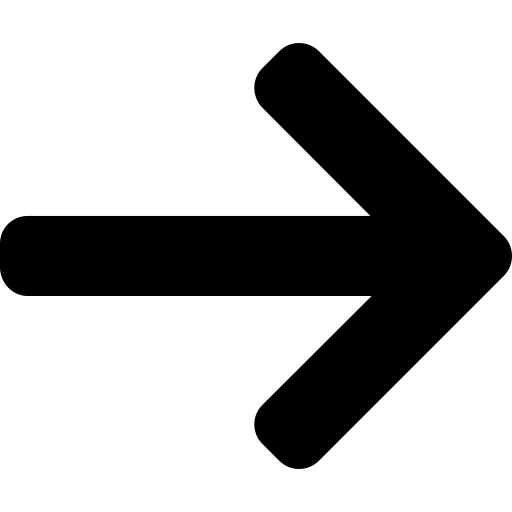






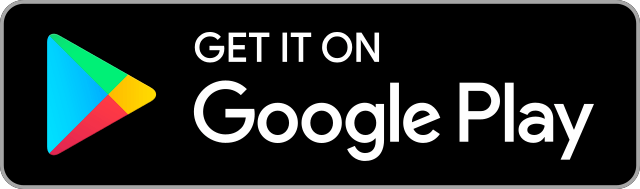
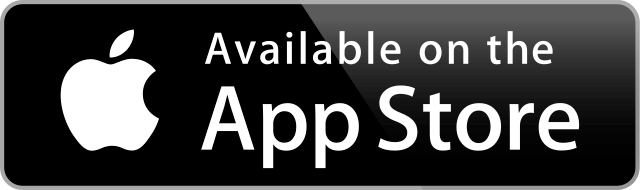
32
1283
13
cảm ơn bạn nha